Oglas
Kolikokrat ste odprli nov računalnik, telefon ali zunanji pogon, da bi bili šokirani, ko se zavedate, da nima toliko prostora za shranjevanje, kot je zapisano na škatli? Ta 512 GB SSD lahko dejansko hrani le 477 GB ali pa ima vaš iPhone s 64 GB GB prostora le za 56 GB datotek.
Nekaj dobrih razlogov je, zakaj se to zgodi. Poglejmo, zakaj oglaševani prostor običajno ni enak dejanskemu prostoru.
Operacijski sistem in predhodno nameščene aplikacije
Najpomembnejši razlog, da nimate vsega prostora na disku, je, da je ob nakupu že nekaj podatkov. To ne velja za odstranljive diske, kot so bliskovni diski ali kartice SD, ampak je glavni dejavnik pri telefonih in vnaprej izdelanih računalnikih.
Ko kupite računalnik, operacijski sistem (na primer Windows ali macOS) zavzame velik kos prostora. Te zaščitene datoteke OS so potrebne za delovanje sistema, kot je bilo predvideno, zato jih ni mogoče zaobiti.
Primer, v mojem sistemu, the C: \ Windows mapa zasede 25 GB. To je približno desetina celotnega prostora na disku.

Vendar pa ne le datoteke OS zavzamejo prostora v polju. Večina operacijskih sistemov vključuje dodatne aplikacije, ki jih morda ali ne želite. To vključuje vse, od razširjene programske opreme Windows 10 do uporabnih vgrajenih macOS programov, kot je GarageBand.
Čeprav tehnično niso del operacijskega sistema, pridejo v paket in s tem takoj vzamejo prostor. Običajno jih lahko odstranite, da si povrnete prostor; preveri naš vodnik za sprostitev prostora za shranjevanje v sistemu Windows 10 Nizka shramba v sistemu Windows 10? 5 nasvetov za ponovno pridobitev prostora na diskuKateri je najboljši postopek, ko vam je zmanjkalo prostora na disku v sistemu Windows 10? Upoštevajte te hitre in preproste nasvete! Preberi več za nekaj nasvetov.
Kako računalniki merijo prostor
Čeprav so prednameščene aplikacije zagotovo dejavnik, je največji razlog, da ne dobite celotne količine oglaševanega prostora, ker računalniki merijo število drugače kot ljudje.
Pojasnjena binarna števila
Računalništvo uporablja predpone s standardno vrednostjo, vključno z "kilo" za tisoč, "mega" za milijon, "giga" za milijardo, "tera" za trilijone in tako naprej. Za primer na tem smo si ogledali koliko gigabajtov je v terabajtu Pojasnjene velikosti pomnilnika: Gigabajti, terabaji in petabaji v kontekstuZlahka je videti, da je 500GB več kot 100GB. Toda kako se primerjajo različne velikosti? Kaj je gigabajt do terabajta? Kam se prilega petabajt? Počistimo! Preberi več in več.
Ljudje, vključno s proizvajalci trdih diskov, uporabljajo decimalni sistem, ki meri številke z osnovo 10. Tako, ko rečemo "500 gigabajtov", mislimo na 500 bilijonov bajtov.
Vendar računalniki uporabljajo bazni sistem osnovne 2, kjer so vse številke 1 ali 0. Če niste seznanjeni, je spodaj seznam številk 1–10, izpisanih v binarni obliki:
1. 10. 11. 100. 101. 110. 111. 1000. 1001. 1010. Kot lahko vidite, v binarni obliki 21 predstavlja decimalno vrednost 1, 22 je enako 4, 23 enako 8, 24 enako 16 in podobno. Vsaka nova številka v binarnem zapisu poveča vrednost števila za eno moč dveh. 210, torej 1,024.
Binarno in decimalno merjenje
Zdaj vemo, zakaj računalniki uporabljajo 1.024 namesto 1.000, da določijo te običajne predpone. V računalniku je en kilobajt 1.024 bajtov, ne pa 1.000 bajtov, kot je ljudem. Te spojine, ko se premikate po lestvici navzgor, tako da en megabajt znaša 1.024 kilobajtov, en gigabajt pa 1.024 megabajtov.
Če želite videti, kako to vpliva na vas, recite, da kupite 250 GB zunanji SSD. Ta disk vsebuje 250.000.000.000 bajtov, vendar ga računalnik ne prikazuje tako.
Če delujemo nazaj, lahko delimo za 1.024 trikrat (enkrat pretvorimo bajte v kilobajte, spet pretvorimo kilobajtov v megabajte in končni čas pretvorbe megabajtov v gigabajte), da vidite, koliko prostora dejansko to je:
250.000.000.000 / (1.024 * 1.024 * 1.024) = 232.830.643.653 bajtov ali 232.83GB
Če pogledamo pogon 250 GB v operacijskem sistemu Windows, je njegov največji prostor kot 232 GB, kar je točno naš zgornji izračun. To je razlika približno 18 GB.
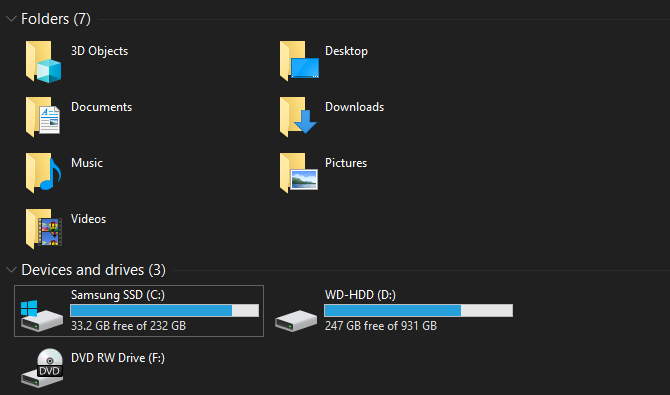
In večji kot je disk, večja je razlika med izmerjenim in dejanskim prostorom. Na primer, 1TB (1.000 GB) disk ima 931 GB prostora glede na računalnik.
Gigabyte vs. Gibibajt
Po sprehodu skozi to se boste morda vprašali, zakaj ta neskladje obstaja. Zakaj proizvajalci trdega diska ne zagotavljajo dovolj prostora na svojih napravah? Pa tehnično.
Pravilna definicija "giga" je moč 1.000. Obstaja še eno ime moči 1.024: "gibi". Mednarodna komisija za elektrotehniko je objavila standarde za merjenje podatkov v binarni obliki, da bi odpravila to zmedo.
Medtem ko kilobajt (KB) predstavlja 1.000 bajtov, kibibajt (KiB) predstavlja 1.024 bajtov. Enako je pri mebibajtih (MiB), gibibajtih (GiB), tebibajih (TiB) in tako naprej.
Iz nekega razloga Windows nepravilno uporablja predpono "GB", ko se resnično meri v gibibajtih. Drugi operacijski sistemi, kot je macOS, pravilno merijo 1 GB kot milijardo bajtov. Tako bi isti 250GB pogon, priključen na Mac, pokazal, da ima 250 GB celotnega prostora.
Upoštevajte, da je to drugače kot razlika med megabajti in megabajti Megabit (Mb) vs. Megabajt (MB): naredimo ga manj zmedenoZmeden glede razlike med megabitovi in megabajti? Eno je za shranjevanje, drugo za hitrost. Toda kateri je to? Preberi več , kar smo tudi pojasnili.
Dodatne diskovne particije
Poleg zgoraj navedenega je še en možen vzrok za zmanjšanje celotne količine prostora, ki ga ima pogon, dodatne particije.
V primeru, da se niste zavedali, lahko fizične trde diske ločite v različne logične odseke, ki jih poznamo kot particijo. Razdelitev trdega diska Prednosti in slabosti particioniranja trdega diska: kaj morate vedetiSe sprašujete, ali bi morali razdeliti trdi disk? Danes si oglejmo več razlogov za in proti delitvi. Preberi več omogoča namestitev dveh različnih operacijskih sistemov na en disk, med drugimi uporabo.
Ko kupite računalnik s police, proizvajalec pogosto vključi obnovitveno particijo na disk. Ta vsebuje podatke, ki vam omogočajo ponastavitev sistema v primeru resne težave. Kot vse druge datoteke, zavzamejo prostor na disku. Ker pa so obnovitvene particije pogosto skrite pred standardnim pogledom, morda ne veste, da jih ni.
Če si želite ogledati particije na vašem pogonu v sistemu Windows, vnesite upravljanje diskov v meni Start in kliknite Ustvarite in formatirajte particije trdega diska. Tu lahko vidite vsak disk v vašem sistemu in particije, ki ga sestavljajo. Če vidite oznako za Obnovi, Okrevanjeali podobno, to je vaša obnovitvena particija.
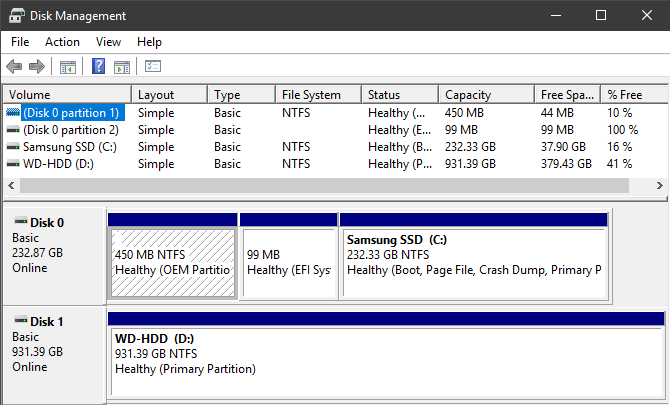
V večini primerov je mogoče te particije izbrisati in si povrniti ta prostor. Vendar je običajno najbolje, da jih pustite pri miru. Če jih obnovite, je veliko lažje obnoviti vaš sistem in majhnega povečanja prostora ni vredno ročnega obnavljanja sistema.
Skrite funkcije, ki prav tako uporabljajo prostor
Končno večina operacijskih sistemov vsebuje funkcije, ki zavzamejo prostor, vendar ne obstajajo kot dejanske datoteke. Na primer, storitev Windows Shadow Copy se uporablja za napajanje funkcij prejšnjih različic in obnovitve sistema.
Obnovitev sistema vam omogoča, da se vrnete na prejšnji čas, če sistem ne deluje pravilno, medtem ko prejšnja različica hrani kopije vaših osebnih datotek, tako da lahko razveljavite spremembe. Oboje seveda potrebuje prostor za delo.
Če si želite ogledati in spremeniti, koliko prostora uporabljajo funkcije Shadow Copy, pritisnite Win + premor za hitro odpiranje Sistem Vnos na nadzorni plošči. Od tukaj kliknite Zaščita sistema na levi strani. V dobljenem oknu s seznama izberite svoj pogon in izberite Konfigurirajte.
Videlo se bo novo pogovorno okno, ki omogoča popolno onemogočanje zaščite sistema (čeprav tega ne priporočamo). Spodaj boste videli Trenutna uporaba in lahko prilagodite največji znesek, ki ga uporablja Windows. Nekje okoli 10 odstotkov je dober znesek.
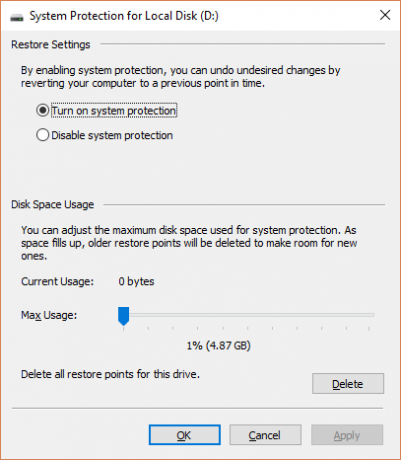
Zdaj veste, kako računalniki izračunajo prostor
Obravnavani elementi predstavljajo opazno razliko v oglaševanem in dejanskem prostoru za shranjevanje. Medtem ko obstajajo še nekateri manjši dejavniki, na primer posebni bloki na SSD diskih, so to glavni razlogi. Če jih poznate, je pametno načrtovati vnaprej in poskrbeti, da boste z novimi napravami vedno dobili količino prostora, ki ga potrebujete.
Če imate malo prostora, si oglejte kako dodati več prostora za shranjevanje v svoj Mac Kako dodati več prostora za shranjevanje v svoj MacBook: 6 metod, ki delujejoNa vašem MacBooku zmanjka prostora? Tu so vse vaše možnosti za dodajanje več prostora za shranjevanje v vaš MacBook. Preberi več . Večina nasvetov velja tudi za druge platforme.
Ben je namestnik urednika in sponzorski vodja sporočil v MakeUseOf. Ima B.S. diplomiral iz računalniških informacijskih sistemov na Grove City College, kjer je diplomiral pri Cum Laude in s častno izobrazbo. Uživa v tem, da pomaga drugim in je strast do video iger kot medija.


